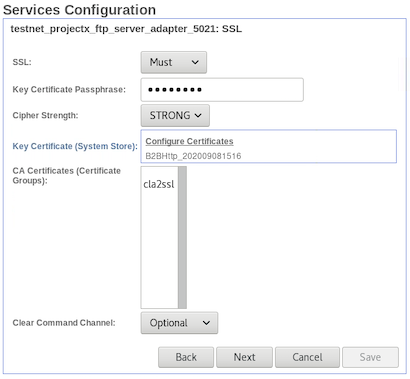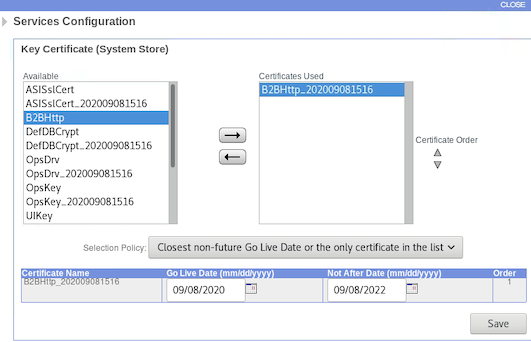IBM Sterling B2B: Criando um FTP Server Adapter: Difference between revisions
No edit summary |
m (Ebasso moveu IBM Sterling B2B: Criando uma FTP Server Adapter para IBM Sterling B2B: Criando um FTP Server Adapter) |
||
| (4 intermediate revisions by the same user not shown) | |||
| Line 1: | Line 1: | ||
Abaixo descrevo como configurar um | Abaixo descrevo como configurar um FTP Server Adapter. | ||
Apesar de descrever como FTP Server, estou utilizando o FTP com SSL (FTPs). | |||
Dica: | Dica: | ||
| Line 5: | Line 7: | ||
Ao criar um recurso no B2Bi tente definir uma nomenclatura que te auxilie a encontrar e exportar os dados. Como: | Ao criar um recurso no B2Bi tente definir uma nomenclatura que te auxilie a encontrar e exportar os dados. Como: | ||
<Empresa>_<Projeto/Serviço>_<Tipo do Server Adapter> | <Empresa>_<Projeto/Serviço>_<Tipo do Server Adapter>_serveradapter_<PORTA> | ||
Neste exemplo utilizo o seguinte | Neste exemplo utilizo o seguinte | ||
| Line 22: | Line 24: | ||
3) Em ''SFTP Server Adapter: Name'', informe abaixo e clique em '''Next''' | 3) Em ''SFTP Server Adapter: Name'', informe abaixo e clique em '''Next''' | ||
* Name: ''' | * Name: '''customer_projectx_ftp_serveradapter_5021''' | ||
* Description: '''FTP Server Adapter for ProjectX''' | * Description: '''FTP Server Adapter for ProjectX''' | ||
* Environment: '''node1''' | * Environment: '''node1''' | ||
* Select a group: '''None''' | * Select a group: '''None''' | ||
4) Em '' | 4) Em ''customer_projectx_ftp_serveradapter_5021: Configuration'', informe abaixo e clique em '''Next''' | ||
* | * FTP Server Listen Port: '''5021''' | ||
* Payload Repository: '''Mailbox''' | |||
* Payload Repository | |||
5) Em ''customer_projectx_ftp_server_adapter_5021: Configuration: Document Storage'', informe abaixo e clique em '''Next''' | 5) Em ''customer_projectx_ftp_server_adapter_5021: Configuration: Document Storage'', informe abaixo e clique em '''Next''' | ||
| Line 39: | Line 39: | ||
* Support for concurrent duplicate-named file transfers: '''Limited''' | * Support for concurrent duplicate-named file transfers: '''Limited''' | ||
6) Em '' | 6) Em ''customer_projectx_ftp_serveradapter_5021: Add Policies'', clique em '''Next''' | ||
7) Em '' | 7) Em ''customer_projectx_ftp_serveradapter_5021: Configuration'', informe abaixo e clique em '''Next''' | ||
* Should the adapter be restricted to a certain group of users?: '''No''' | * Should the adapter be restricted to a certain group of users?: '''No''' | ||
* Should users start in the directory that matches their user name upon logon?: '''Yes''' | * Should users start in the directory that matches their user name upon logon?: '''Yes''' | ||
8) Em '' | 8) Em ''customer_projectx_ftp_serveradapter_5021: Extractability'', informe abaixo e clique em '''Next''' | ||
* Extractable: '''Yes''' | |||
9) Em ''customer_projectx_ftp_server_adapter_5021: SSL'', informe abaixo | |||
* SSL: '''Must''' | |||
* Key Certificate Passphrase: '''<SENHA_DO_PASSPHRASE>''' | |||
* Cipher Strength: '''STRONG''' | |||
* Key Certificate (System Store): '''<clique em Configure Certificates>''' | |||
[[File:b2b_create_ftpadapter_01.png]] | |||
Em ''Key Certificates'', mova o certificado para a caixa "Certificates Used", e depois clique em '''Save'''. | |||
[[File:b2b_create_ftpadapter_02.png]] | |||
e clique em '''Next''' | |||
10) Confirme os dados e clique em '''Finish''' | |||
= Ver também = | = Ver também = | ||
Latest revision as of 15:54, 14 October 2020
Abaixo descrevo como configurar um FTP Server Adapter.
Apesar de descrever como FTP Server, estou utilizando o FTP com SSL (FTPs).
Dica:
Ao criar um recurso no B2Bi tente definir uma nomenclatura que te auxilie a encontrar e exportar os dados. Como: <Empresa>_<Projeto/Serviço>_<Tipo do Server Adapter>_serveradapter_<PORTA> Neste exemplo utilizo o seguinte customer_projectx_ftp_server_adapter_5021
Procedimento
1) No Dashboard do B2Bi, clique no menu Deployment > Services > Configuration
2) Em Select Service type, informe abaixo e clique em Next
- Service Type: FTP Server Adapter
3) Em SFTP Server Adapter: Name, informe abaixo e clique em Next
- Name: customer_projectx_ftp_serveradapter_5021
- Description: FTP Server Adapter for ProjectX
- Environment: node1
- Select a group: None
4) Em customer_projectx_ftp_serveradapter_5021: Configuration, informe abaixo e clique em Next
- FTP Server Listen Port: 5021
- Payload Repository: Mailbox
5) Em customer_projectx_ftp_server_adapter_5021: Configuration: Document Storage, informe abaixo e clique em Next
- Document Storage: File System
- Support for concurrent duplicate-named file transfers: Limited
6) Em customer_projectx_ftp_serveradapter_5021: Add Policies, clique em Next
7) Em customer_projectx_ftp_serveradapter_5021: Configuration, informe abaixo e clique em Next
- Should the adapter be restricted to a certain group of users?: No
- Should users start in the directory that matches their user name upon logon?: Yes
8) Em customer_projectx_ftp_serveradapter_5021: Extractability, informe abaixo e clique em Next
- Extractable: Yes
9) Em customer_projectx_ftp_server_adapter_5021: SSL, informe abaixo
- SSL: Must
- Key Certificate Passphrase: <SENHA_DO_PASSPHRASE>
- Cipher Strength: STRONG
- Key Certificate (System Store): <clique em Configure Certificates>
Em Key Certificates, mova o certificado para a caixa "Certificates Used", e depois clique em Save.
e clique em Next
10) Confirme os dados e clique em Finish